Or you want a quick look: Hướng dẫn sử dụng icon phát ra âm thanh trên Facebook Messenger
Facebook Messenger là một ứng dụng nhắn tin, gọi điện miễn phí được nhiều người sử dụng hiện nay. Tại đây, chúng ta có thoải mái gửi những tin nhắn bằng icon cảm xúc vô cùng ấn tượng và đặc biệt cho bạn bè và người thân của mình. Đặc biệt, mới đây ứng dụng này còn cho ra mắt tính năng gửi icon phát ra âm thanh vô cùng ấn tượng.
Với tính năng này chúng ta có thể gửi những icon phát ra âm thanh vô cùng đặc sắc như: vỗ tay, tiếng đàn, tiếng trống, tiếng dế mèn, tiếng gió thổi,…. Nếu bạn cũng đang muốn sử dụng tính năng này của ứng dụng Messenger nhưng lại không biết phải thực hiện như thế nào, thì hôm nay Mobitool sẽ giới thiệu bài viết hướng dẫn gửi icon phát ra âm thanh trên Facebook Messenger, mời các bạn cùng tham khảo.
Hướng dẫn sử dụng icon phát ra âm thanh trên Facebook Messenger
Bước 1: Để có thể gửi tin nhắn phát ra âm thanh thì trước tiên chúng ta sẽ mở ứng dụng Facebook Messenger trên điện thoại của mình lên.
Bước 2: Trong giao diện tin nhắn của ứng dụng, truy cập vào một cuộc trò chuyện mà bạn muốn gửi tin nhắn icon phát ra âm thanh.
Bước 3: Tại giao diện của cuộc hội thoại, nhấn vào biểu tượng khuôn mặt ở phía dưới màn hình.
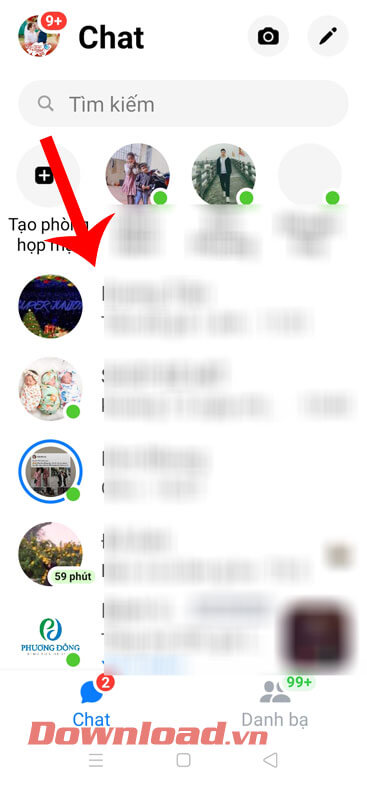
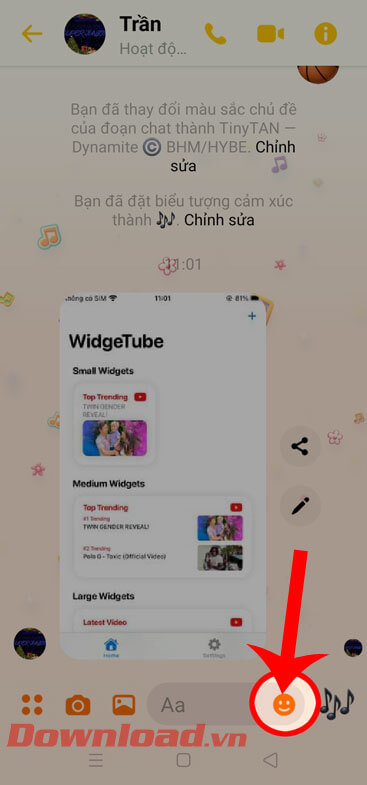
Bước 4: Di chuyển thanh icon sang phía bên trái, sau đó chạm vào biểu tượng âm thanh.
Bước 5: Lúc này ở khung cửa sổ Âm thanh biểu tượng, sẽ xuất hiện nhiều icon âm thanh cho chúng ta lựa chọn như: đàn, vỗ tay, trống, ma, dế mèn, cừu, khuôn mặt cười, gió,… Hãy chạm một icon phát ra âm thanh mà bạn muốn gửi đi, để nghe thử âm thanh và chọn icon đó.
Bước 6: Sau khi đã chọn được icon muốn gửi đi, thì nhấn vào nút Gửi.
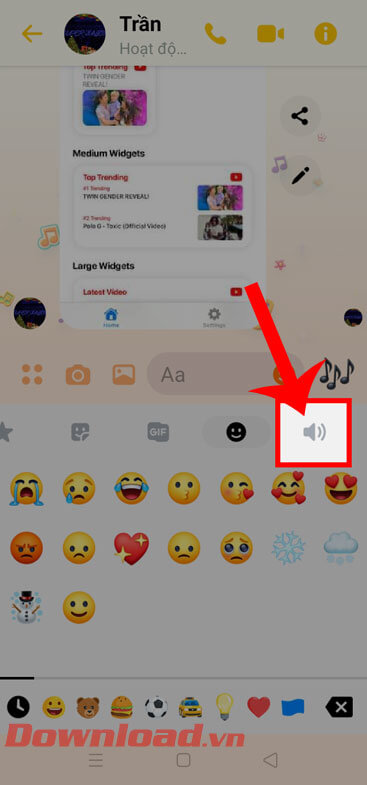
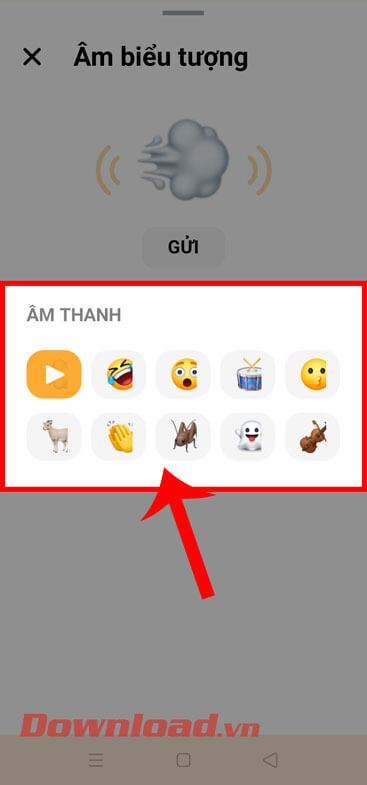
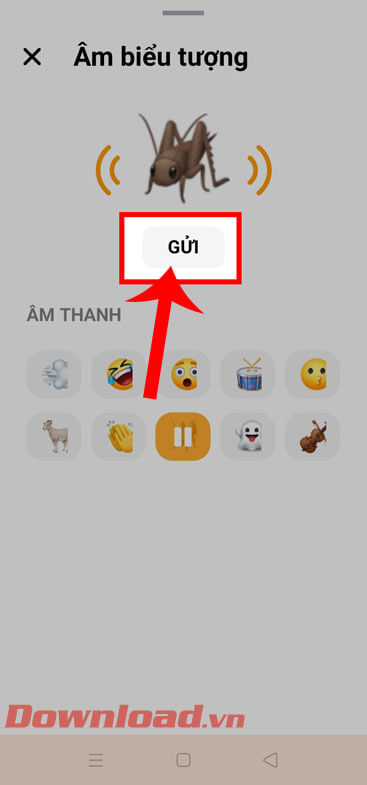
Bước 7: Cuối cùng, khi đã gửi icon thành công thì bạn và người nhận được tin nhắn đều có thể nghe âm thanh phát ra từ icon cảm xúc mà mình đã gửi đi.
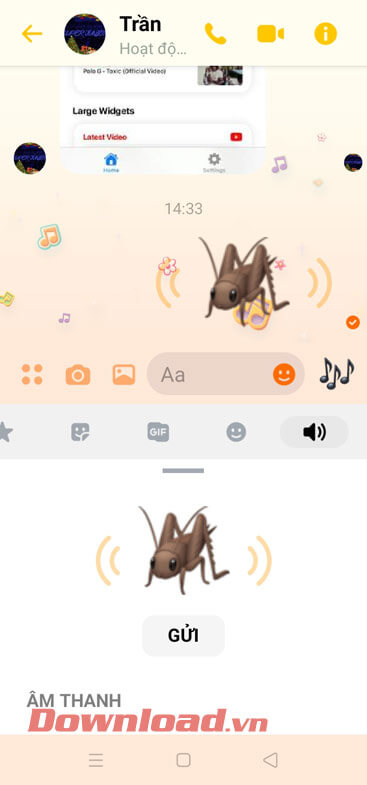
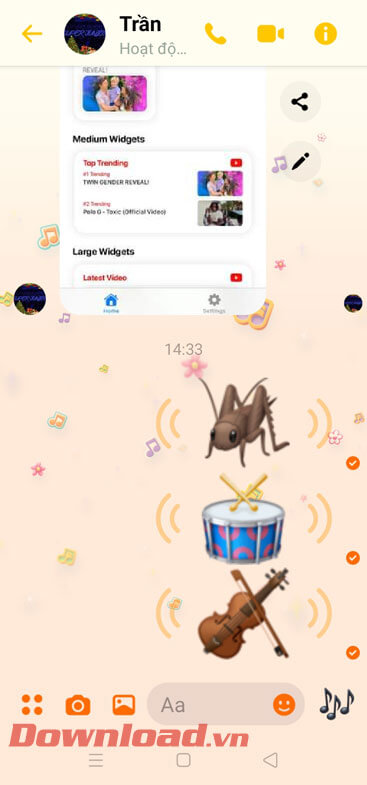
Video Hướng dẫn gửi icon phát ra âm thanh trên Messenger
Chúc các bạn thực hiện thành công!
Facebook Messenger là một ứng dụng nhắn tin, gọi điện miễn phí được nhiều người sử dụng hiện nay. Tại đây, chúng ta có thoải mái gửi những tin nhắn bằng icon cảm xúc vô cùng ấn tượng và đặc biệt cho bạn bè và người thân của mình. Đặc biệt, mới đây ứng dụng này còn cho ra mắt tính năng gửi icon phát ra âm thanh vô cùng ấn tượng.
Với tính năng này chúng ta có thể gửi những icon phát ra âm thanh vô cùng đặc sắc như: vỗ tay, tiếng đàn, tiếng trống, tiếng dế mèn, tiếng gió thổi,…. Nếu bạn cũng đang muốn sử dụng tính năng này của ứng dụng Messenger nhưng lại không biết phải thực hiện như thế nào, thì hôm nay Mobitool sẽ giới thiệu bài viết hướng dẫn gửi icon phát ra âm thanh trên Facebook Messenger, mời các bạn cùng tham khảo.
Hướng dẫn sử dụng icon phát ra âm thanh trên Facebook Messenger
Bước 1: Để có thể gửi tin nhắn phát ra âm thanh thì trước tiên chúng ta sẽ mở ứng dụng Facebook Messenger trên điện thoại của mình lên.
Bước 2: Trong giao diện tin nhắn của ứng dụng, truy cập vào một cuộc trò chuyện mà bạn muốn gửi tin nhắn icon phát ra âm thanh.
Bước 3: Tại giao diện của cuộc hội thoại, nhấn vào biểu tượng khuôn mặt ở phía dưới màn hình.
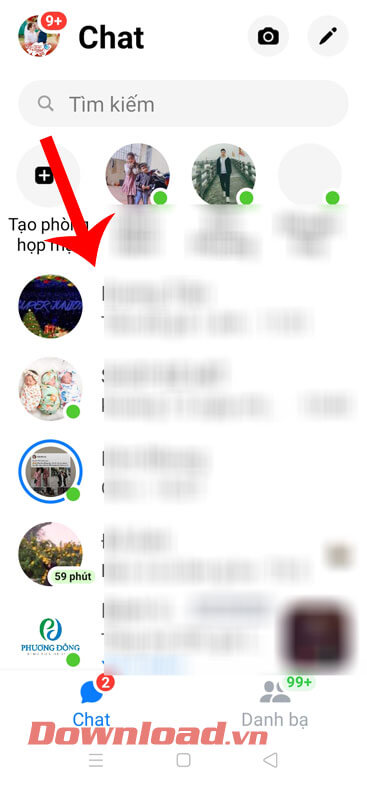
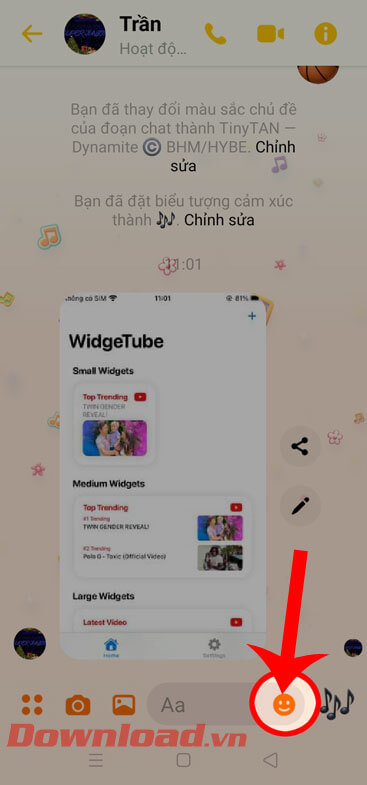
Bước 4: Di chuyển thanh icon sang phía bên trái, sau đó chạm vào biểu tượng âm thanh.
Bước 5: Lúc này ở khung cửa sổ Âm thanh biểu tượng, sẽ xuất hiện nhiều icon âm thanh cho chúng ta lựa chọn như: đàn, vỗ tay, trống, ma, dế mèn, cừu, khuôn mặt cười, gió,… Hãy chạm một icon phát ra âm thanh mà bạn muốn gửi đi, để nghe thử âm thanh và chọn icon đó.
Bước 6: Sau khi đã chọn được icon muốn gửi đi, thì nhấn vào nút Gửi.
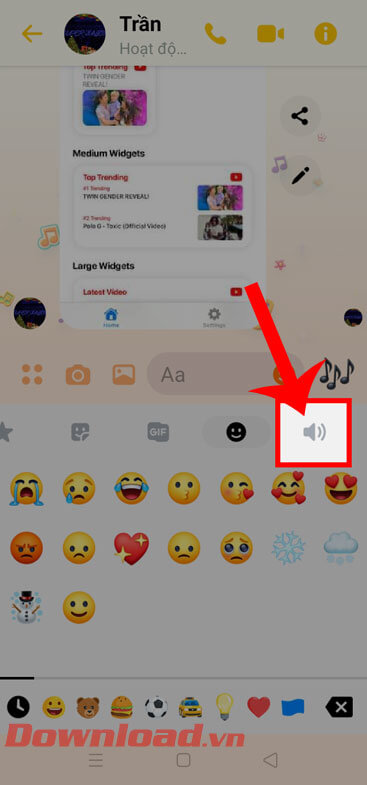
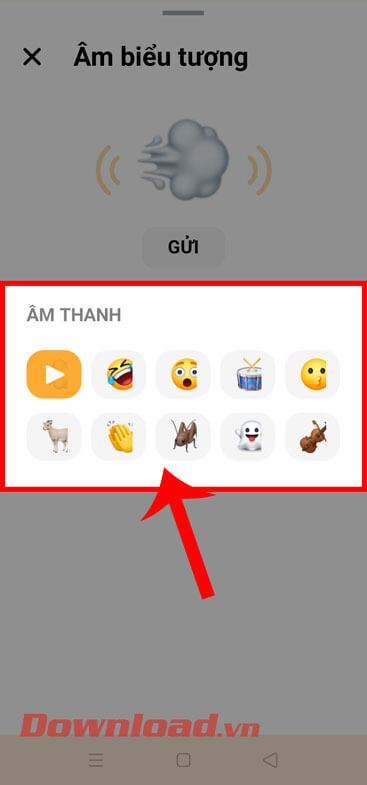
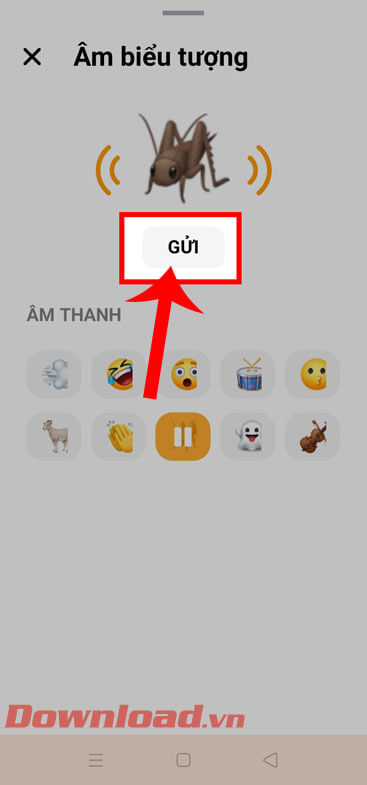
Bước 7: Cuối cùng, khi đã gửi icon thành công thì bạn và người nhận được tin nhắn đều có thể nghe âm thanh phát ra từ icon cảm xúc mà mình đã gửi đi.
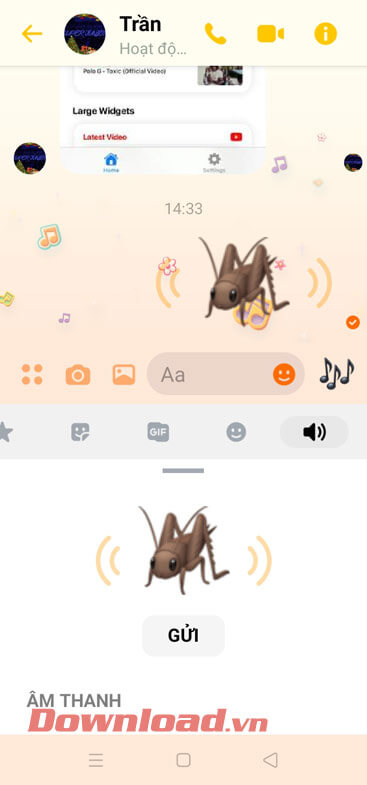
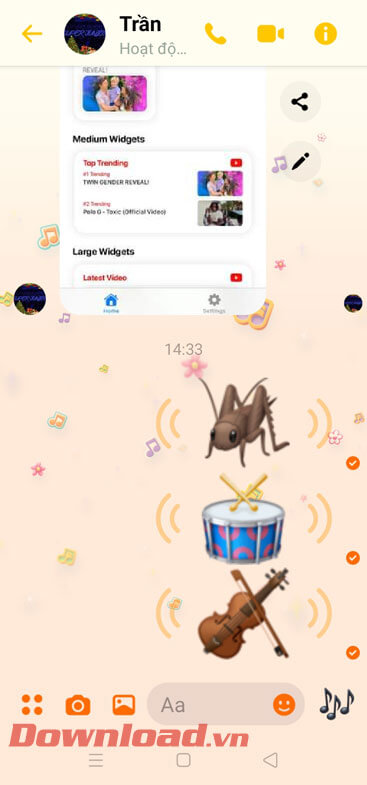
Video Hướng dẫn gửi icon phát ra âm thanh trên Messenger
Chúc các bạn thực hiện thành công!